Bài giảng Hệ điều hành Linux - Bài: Chỉnh sửa văn bản với trình soạn thảo vim - Ngô Văn Công
Các chế độ làm việc
Khởi động và thoát khỏi vim
Di chuyển con trỏ chuột
Chèn văn bản
Xóa văn bản
Thay đổi văn bản
Các lệnh đặc biệt
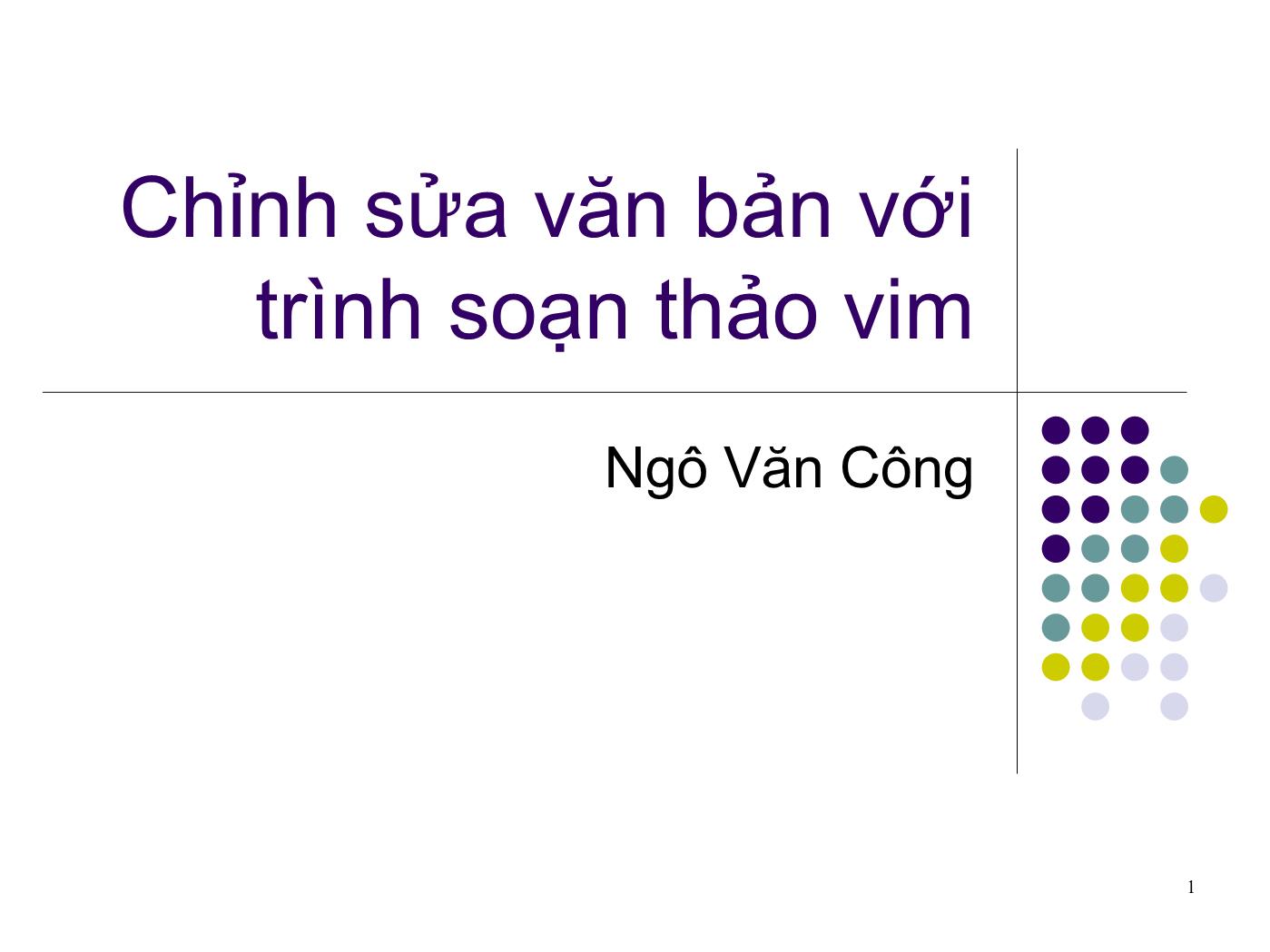
Trang 1
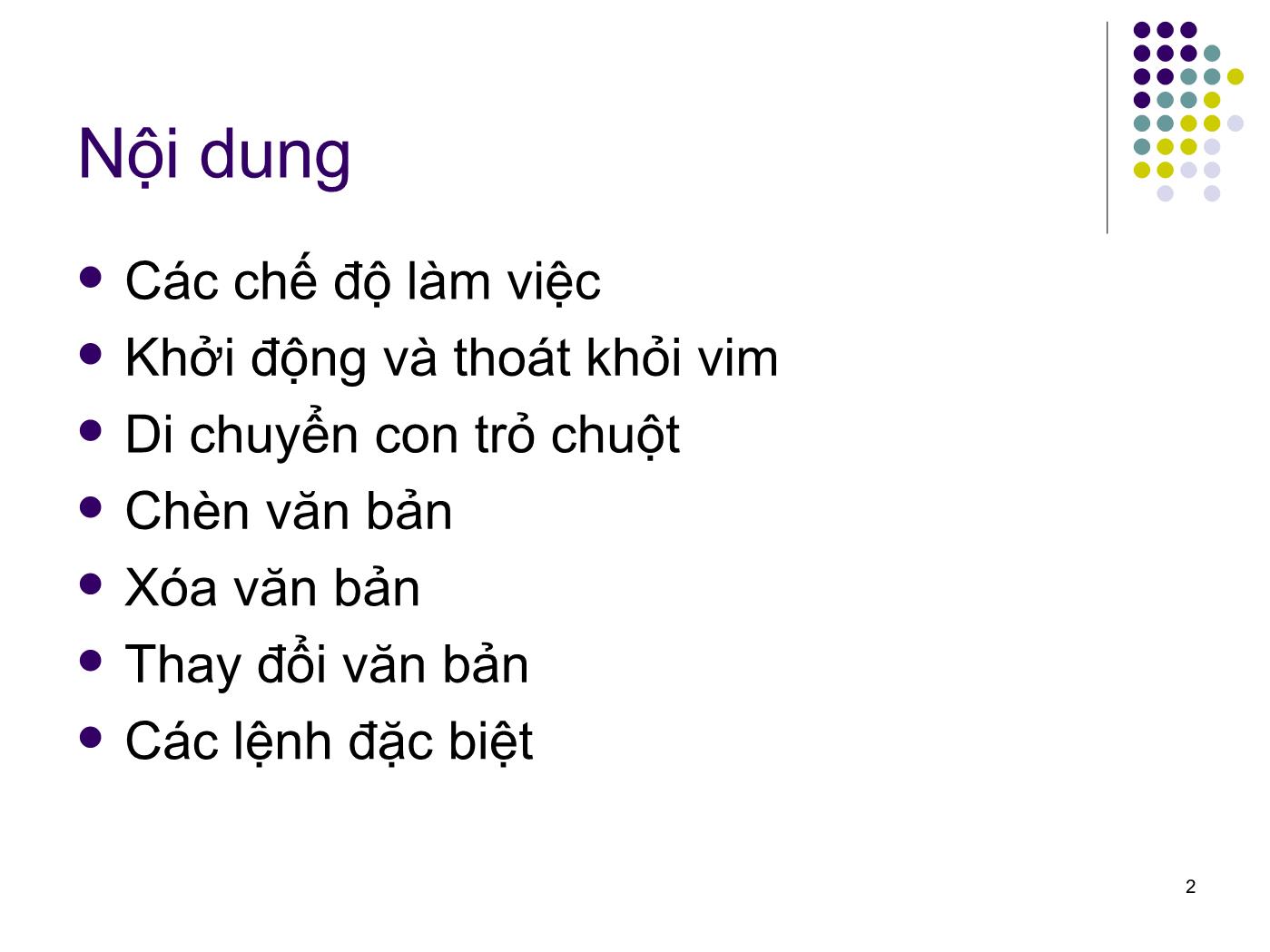
Trang 2
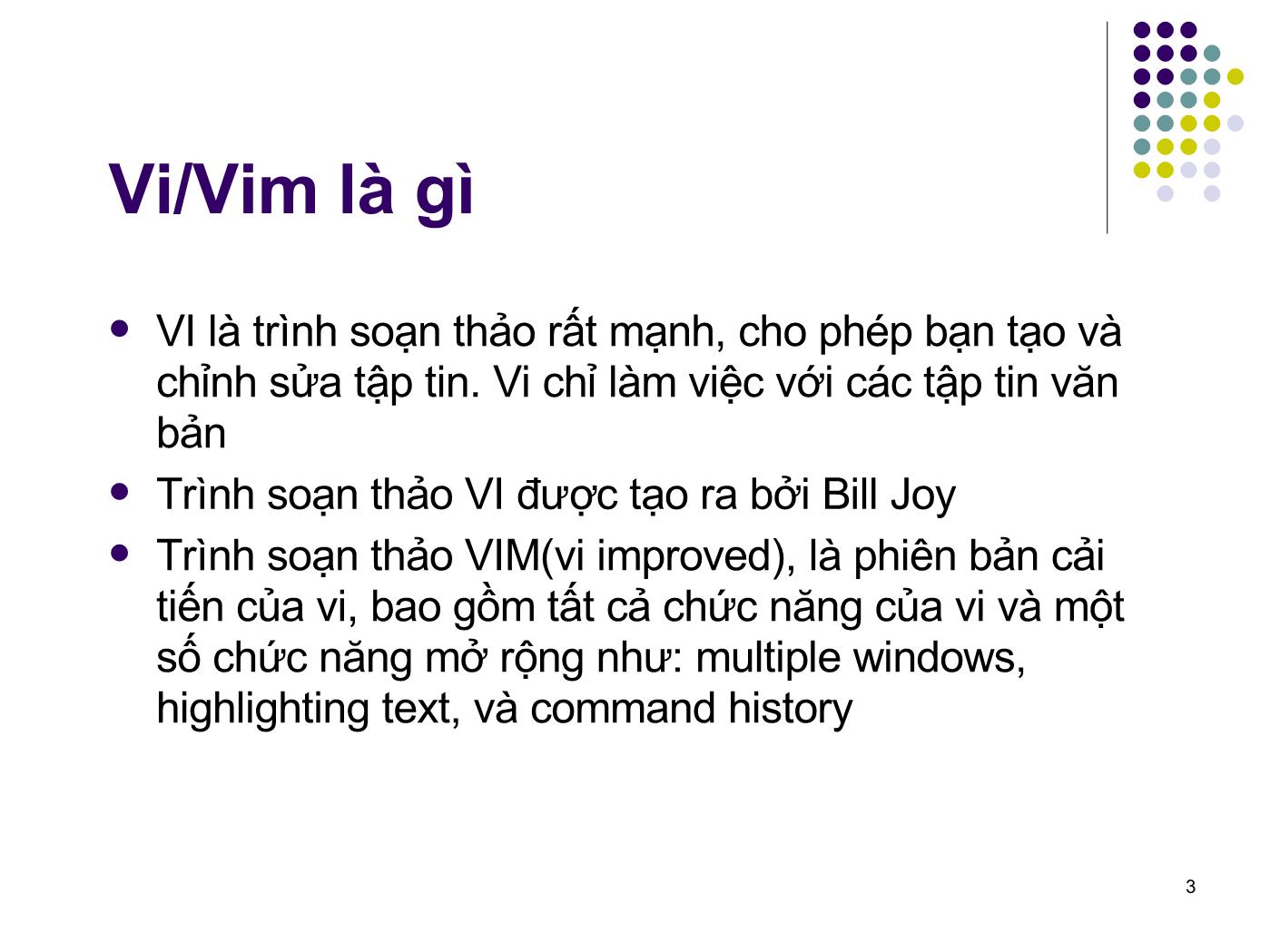
Trang 3
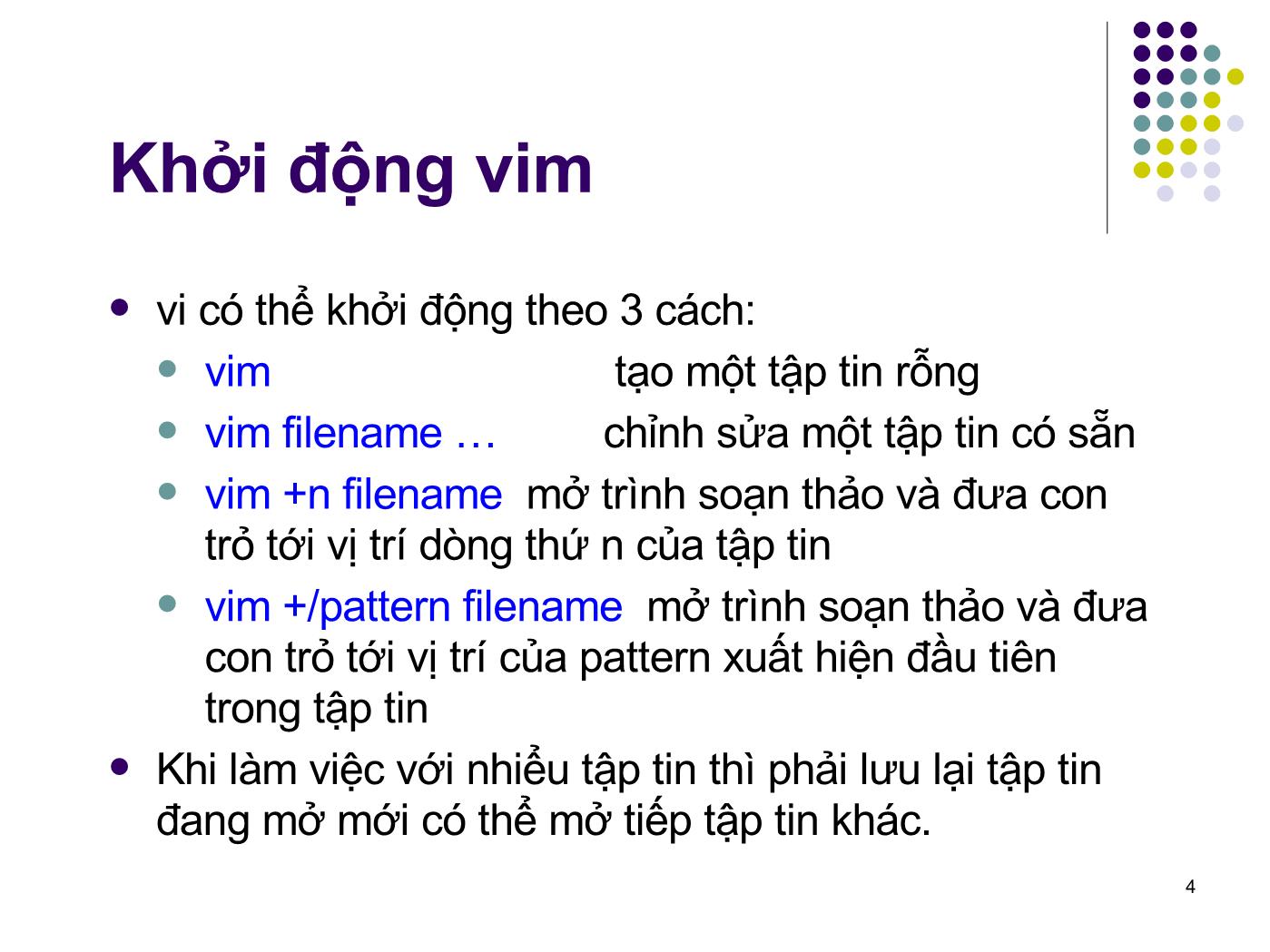
Trang 4

Trang 5
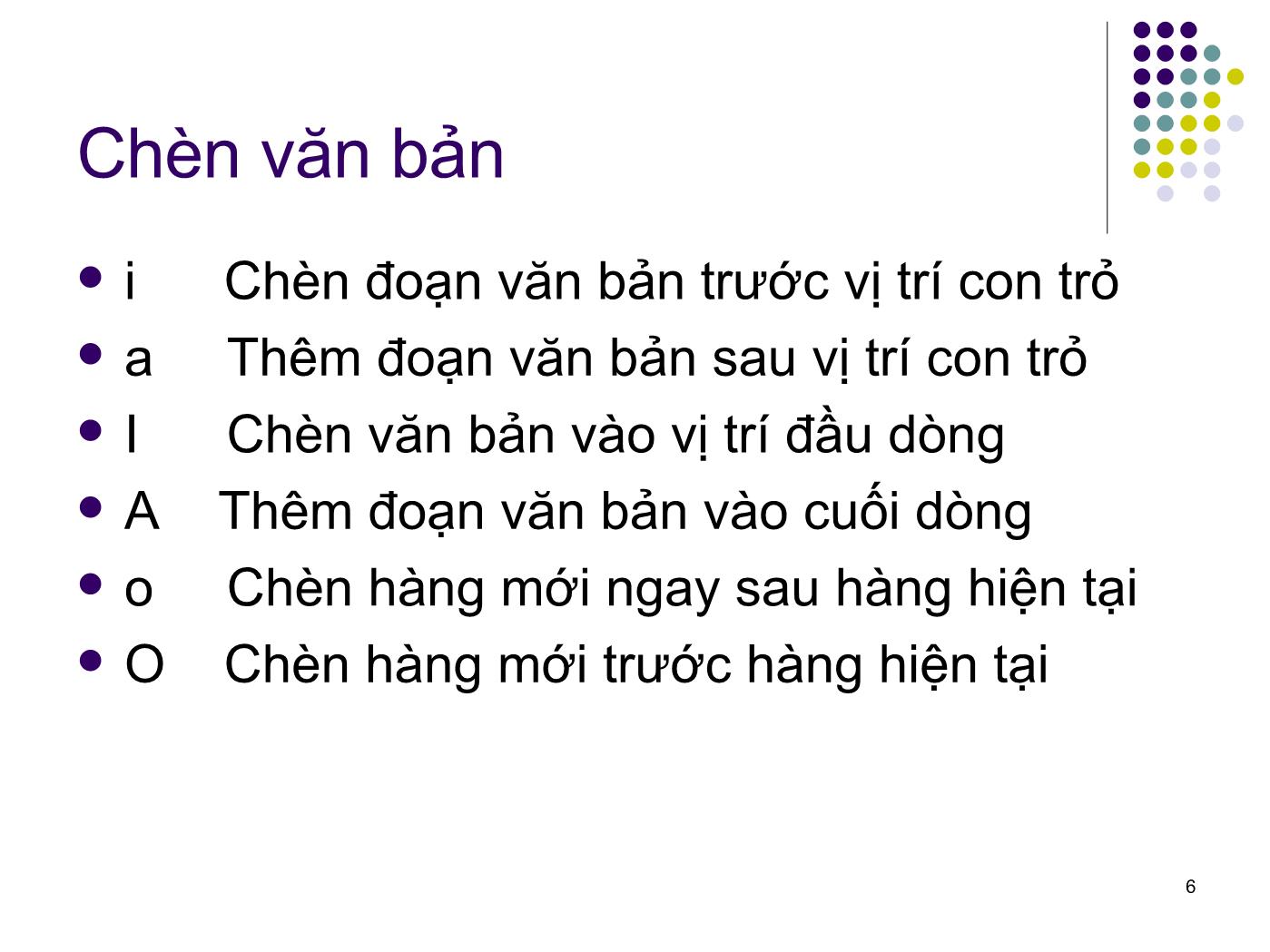
Trang 6
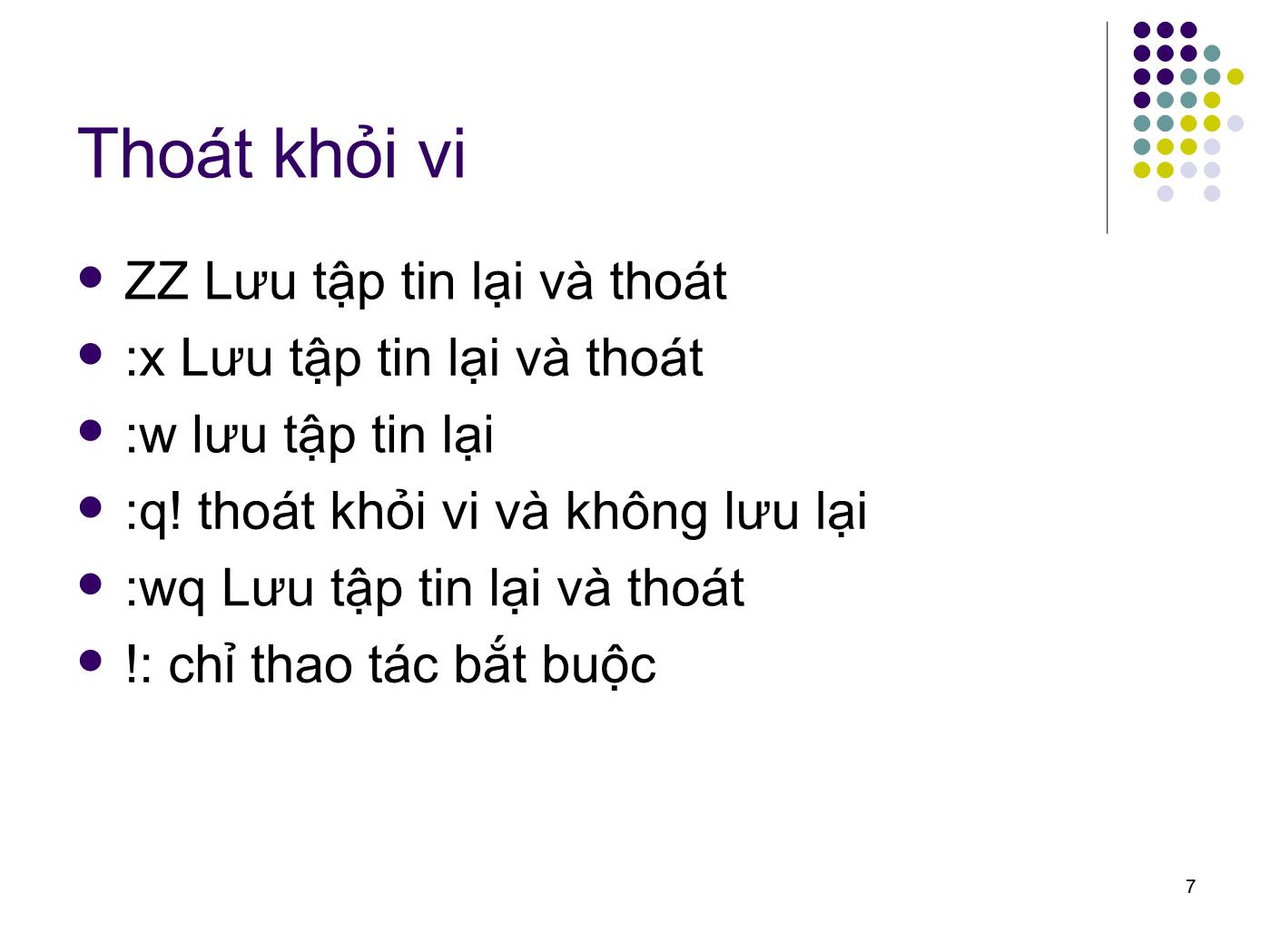
Trang 7
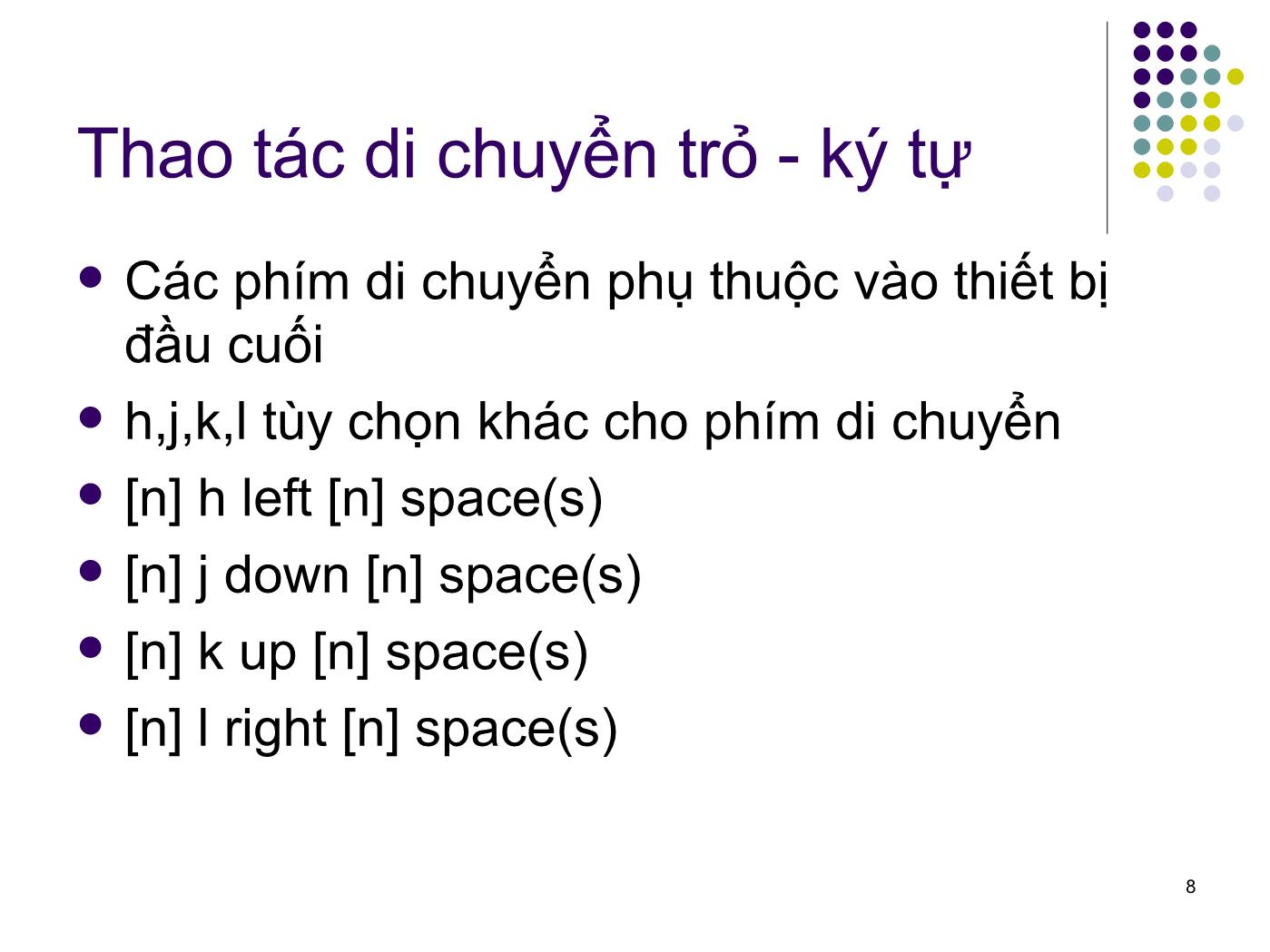
Trang 8
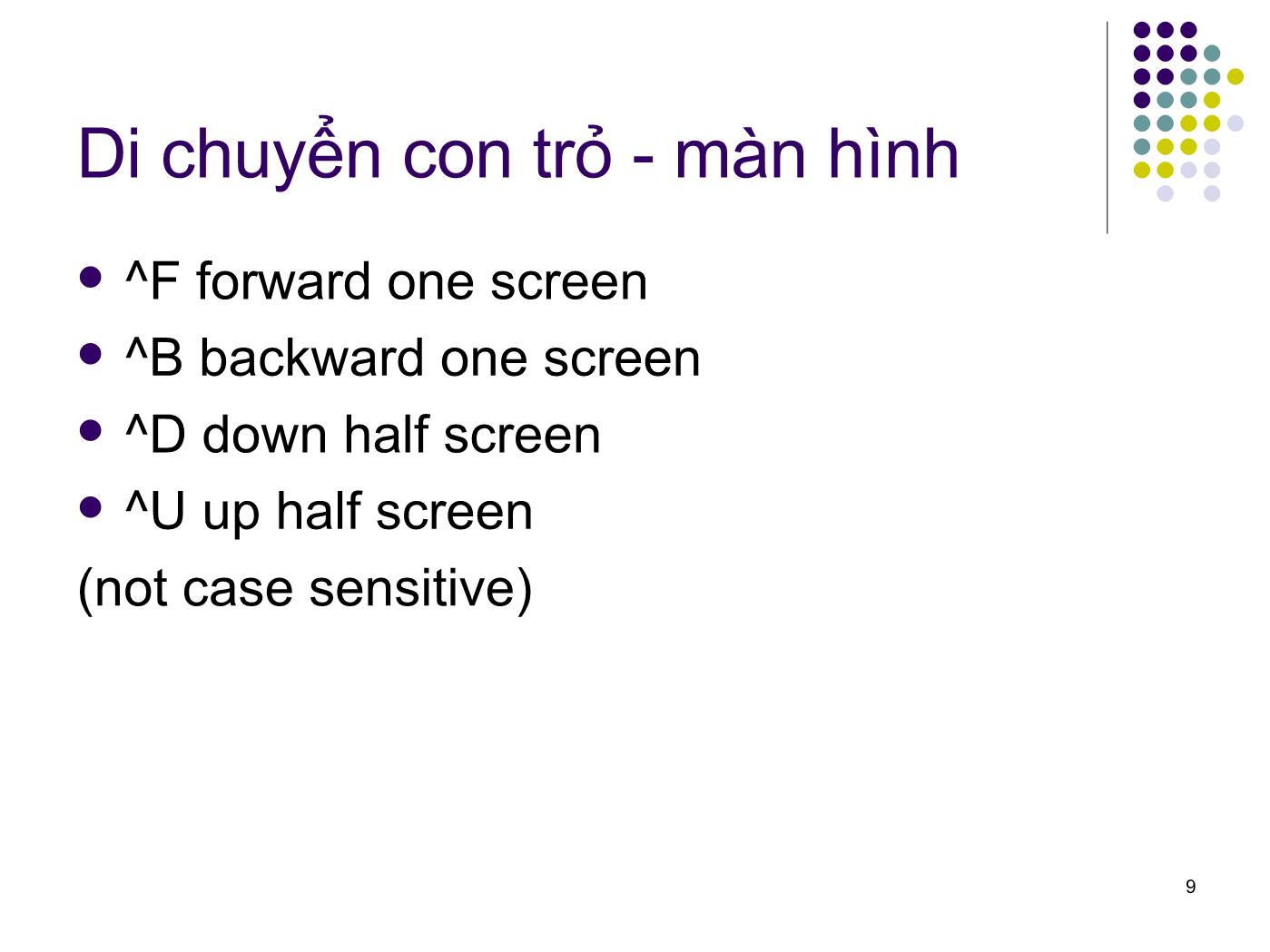
Trang 9
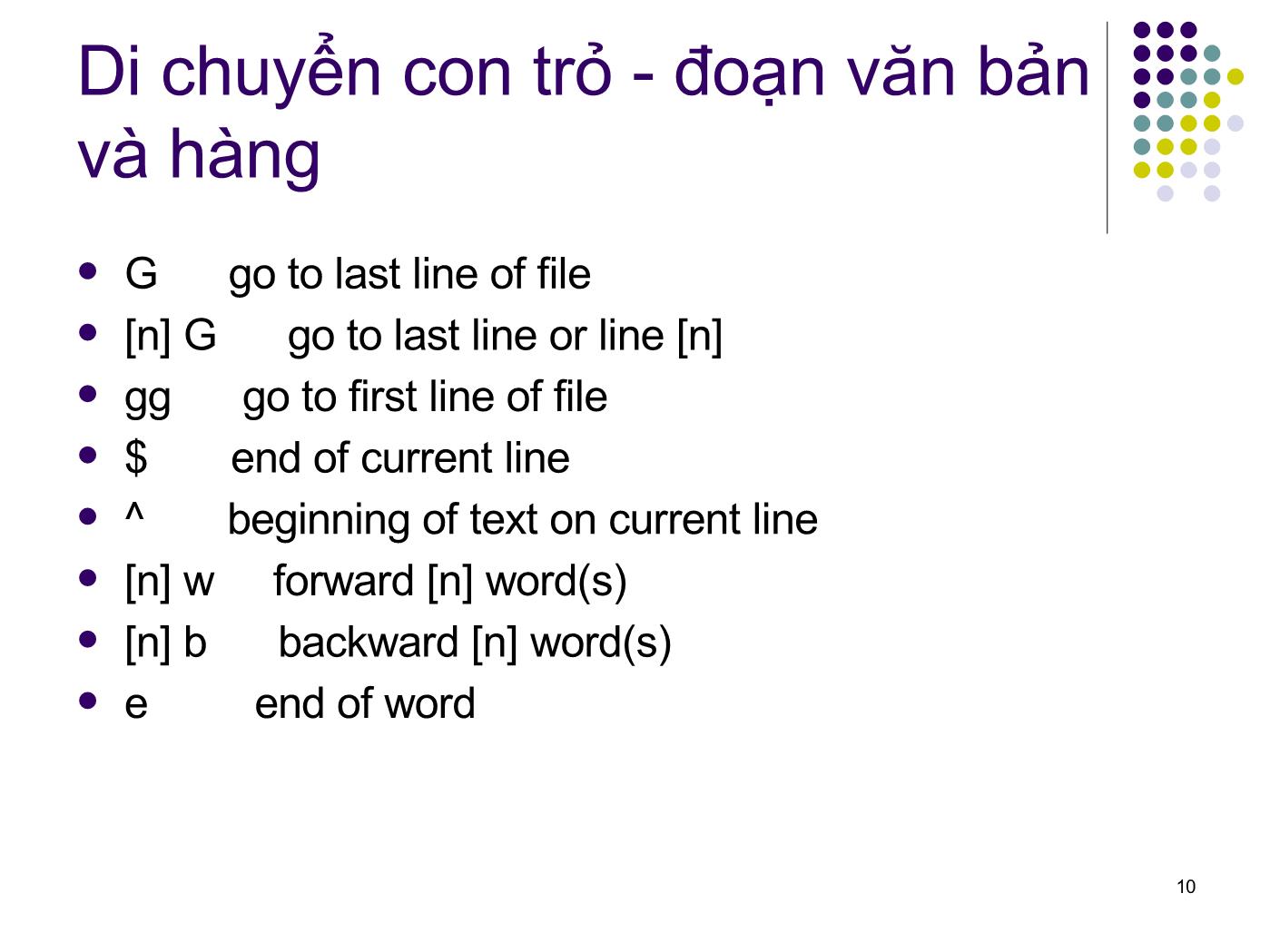
Trang 10
Tải về để xem bản đầy đủ
Bạn đang xem 10 trang mẫu của tài liệu "Bài giảng Hệ điều hành Linux - Bài: Chỉnh sửa văn bản với trình soạn thảo vim - Ngô Văn Công", để tải tài liệu gốc về máy hãy click vào nút Download ở trên
Tóm tắt nội dung tài liệu: Bài giảng Hệ điều hành Linux - Bài: Chỉnh sửa văn bản với trình soạn thảo vim - Ngô Văn Công
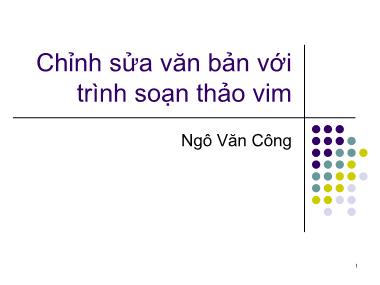
1 Chỉnh sửa văn bản với trình soạn thảo vim Ngô Văn Công 2 Nội dung Các chế độ làm việc Khởi động và thoát khỏi vim Di chuyển con trỏ chuột Chèn văn bản Xóa văn bản Thay đổi văn bản Các lệnh đặc biệt 3 Vi/Vim là gì VI là trình soạn thảo rất mạnh, cho phép bạn tạo và chỉnh sửa tập tin. Vi chỉ làm việc với các tập tin văn bản Trình soạn thảo VI được tạo ra bởi Bill Joy Trình soạn thảo VIM(vi improved), là phiên bản cải tiến của vi, bao gồm tất cả chức năng của vi và một số chức năng mở rộng như: multiple windows, highlighting text, và command history 4 Khởi động vim vi có thể khởi động theo 3 cách: vim tạo một tập tin rỗng vim filename chỉnh sửa một tập tin có sẵn vim +n filename mở trình soạn thảo và đưa con trỏ tới vị trí dòng thứ n của tập tin vim +/pattern filename mở trình soạn thảo và đưa con trỏ tới vị trí của pattern xuất hiện đầu tiên trong tập tin Khi làm việc với nhiểu tập tin thì phải lưu lại tập tin đang mở mới có thể mở tiếp tập tin khác. 5 Các chế độ làm việc của vi Trình soạn thảo vi hoạt động ở 2 chế độ chính Chế độ chèn văn bản(Insert Mode): dùng để chèn đoạn văn bản vào. Chế độ lệnh(command mode): Dùng để nhập các lệnh vào vi khởi động ở chế độ lệnh. Gõ để chuyển từ insert mode -> command mode Hầu hết các lệnh phân biệt chữ thường và chữ hoa 6 Chèn văn bản i Chèn đoạn văn bản trước vị trí con trỏ a Thêm đoạn văn bản sau vị trí con trỏ I Chèn văn bản vào vị trí đầu dòng A Thêm đoạn văn bản vào cuối dòng o Chèn hàng mới ngay sau hàng hiện tại O Chèn hàng mới trước hàng hiện tại 7 Thoát khỏi vi ZZ Lưu tập tin lại và thoát :x Lưu tập tin lại và thoát :w lưu tập tin lại :q! thoát khỏi vi và không lưu lại :wq Lưu tập tin lại và thoát !: chỉ thao tác bắt buộc 8 Thao tác di chuyển trỏ - ký tự Các phím di chuyển phụ thuộc vào thiết bị đầu cuối h,j,k,l tùy chọn khác cho phím di chuyển [n] h left [n] space(s) [n] j down [n] space(s) [n] k up [n] space(s) [n] l right [n] space(s) 9 Di chuyển con trỏ - màn hình ^F forward one screen ^B backward one screen ^D down half screen ^U up half screen (not case sensitive) 10 Di chuyển con trỏ - đoạn văn bản và hàng G go to last line of file [n] G go to last line or line [n] gg go to first line of file $ end of current line ^ beginning of text on current line [n] w forward [n] word(s) [n] b backward [n] word(s) e end of word 11 Xóa văn bản x xóa ký tự hiện tại [n] x xóa [n] ký tự X xóa ký tự trước con trỏ (giống phím backspace) [n] dw xóa [n] từ D xóa tự vị trí con trỏ tới cuối hàng dd xóa hàng hiện tại [n] dd xóa [n] hàng Xóa văn bản luôn được lưu trữ lại 12 Chỉnh sửa văn bản r,s thay thế 1 ký tự tại vị trí con trỏ R thay thế một chuỗi ký tự từ vị trí con trỏ S thay thế toàn bộ hàng 13 Thay đổi văn bản cw thay đổi một từ cc thay đổi toàn bộ hàng C thay đổi tự vị trí con trỏ tới cuối hàng ~ thay đổi chữ in của ký tự 14 Sao chép văn bản [n] yl sao chép [n] ký tự vào vùng đệm [n] yw sao chép [n] từ vào vùng đệm [n] yy sao chép [n] hàng vào vùng đệm 15 Dán(paste) văn bản p dán văn bản trong vùng đệm vào sau vị trí con trỏ P dán văn bản trong vùng đệm vào trước vị trí con trỏ 16 Một số lệnh đặc biệt J Kết hợp hàng hiện tại với hàng tiếp theo u(undo) U phục hồi hàng hiện tại trở về trạng thái lúc trước chỉnh sửa . lặp lại thay đổi cuối cùng(repeat last change) 17 Tìm kiếm và thay thế (Line Mode) Gõ vào s để yêu cầu vi thực hiện tìm kiếm và thay thế. Định dạng chung của lệnh sẽ như sau: range s/WordToReplace/Replacement/g range có thể nhận các giá trị sau: 1,$ - toàn bộ tài liệu 10, $ - từ hàng 10 tới cuối tài liệu 1,20 - từ hàng 1 tới hàng 20 g chỉ ra là quá trình thay thế đuợc thực hiện trên toàn bộ tài liệu, nếu không có g thì chỉ thay thế giá trị xuất hiện đầu tiên. 18 Tìm kiếm /[pattern] search pattern forward ?[pattern] search pattern backward 19 Q & A
File đính kèm:
 bai_giang_he_dieu_hanh_linux_bai_chinh_sua_van_ban_voi_trinh.pdf
bai_giang_he_dieu_hanh_linux_bai_chinh_sua_van_ban_voi_trinh.pdf

